
Innhold
- Hva er Xbox på Windows App?
- Hva du kan gjøre med Xbox på Windows App
- Slik får du spill i Xbox på Windows App
- Slik bruker du Xbox på Windows 10 som en fjernkontroll
- Xbox på Windows Tips
- Sea of Thieves - 20. mars
Xbox på Windows-appen som er installert på din Windows 10-PC, er en gamers drøm. Med den kan du slå din bærbare datamaskin, skrivebord eller nettbrett til en Xbox One, komplett med Xbox-spill, prestasjoner, fellesskapsadministrasjon og mer.
Her er alt du trenger å vite om Xbox på Windows-appen for å få mest mulig ut av det. Bruk den til å spille Halo 5 Forge, Halo Wars 2, Quantum Break og administrer konsollen din når du har mestret det.
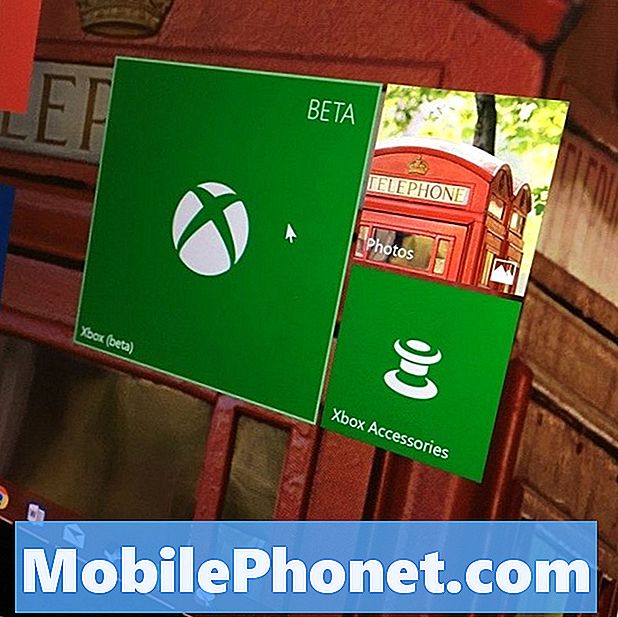
Hva er Xbox på Windows App?
Xbox på Windows-appen er et enkelt sted for deg å gjøre alt ditt spill på Windows 10-PCer. Det kalles Xbox fordi - i motsetning til appene og tjenestene den erstattet - bruker den samme teknologi som Xbox One-konsollene bruker. Når du lager en fest i Xbox på Windows-appen, kan Xbox One-eiere bli med. Den samme Xbox Live-tjenesten som kobler spillere til Xbox One, kobler spillere til Xbox via Windows-appen.
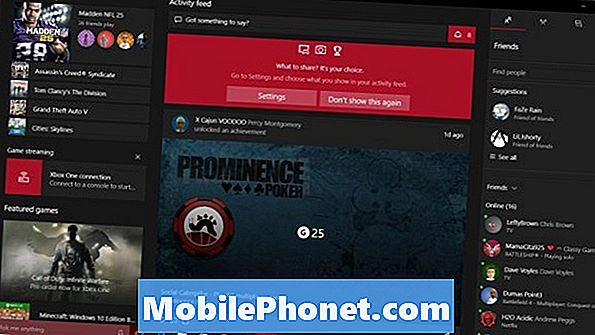
Xbox på Windows deler også Xbox One-tilbehør. Så, hvis du har en trådløs Bluetooth-kontroller med Bluetooth, kan du koble den sammen med PCen din og bruke den til å spille favorittspillene dine. Noen PCer leveres med forbedret støtte for innebygd Xbox-tilbehør, som Lenovo IdeaCentre Y710 Cube og Surface Book 2. Hvis du har en av disse PCene, kan du koble til flere enn en Xbox One-kontroller og få stereolyd gjennom regulatorens hodetelefonkontakt .
Den nye Xbox Wireless Adapter legger til offisiell Xbox trådløs støtte til PCer som ikke har Xbox Wireless-standarden innebygd.
Les: Beste Xbox One-tilbehør i 2018
Hva du kan gjøre med Xbox på Windows App
Du velger hvordan du vil bruke Xbox på Windows-appen.
Hvis du foretrekker å spille på Xbox One i stedet for en PC, er Xbox on Windows-appen svært nyttig. Bruk den til å bli med når du ikke er foran konsollen eller telefonsamtale med venner når noen allerede spiller på Xbox. Den har tilgang til dine meldinger, profilinnstillinger og Xbox Live Gold-avtaler.
Xbox på Windows-appen er klar for spill også. Stemmeklet, spillklippopptak, streaming og skjermbilder fungerer i hvilket spill du spiller. Bare trykk på Vinn + G for å åpne spillelinjen. En spesiell spillmodus innebygd i Windows 10 prioriterer spillytelsen over bakgrunnsapps og varsler.
Du kan bruke en mus og tastatur eller en Xbox One Controller til Xbox på Windows-spill.
Slik får du spill i Xbox på Windows App
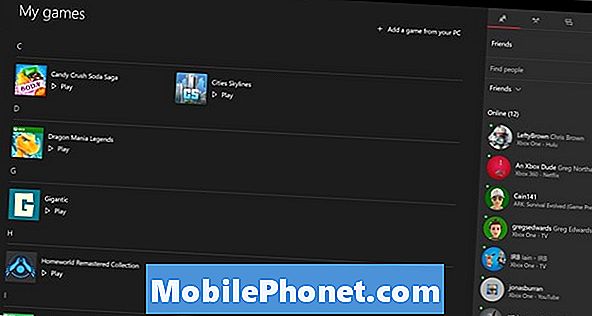
Det er tre hoved måter å få Xbox på Windows-spill til Windows 10-PCen. Noen brukere anbefaler bare å kjøpe spill fra Steam, men det er ingenting galt med å blande titler fra forskjellige kilder for å sette sammen et solidt bibliotek.
Xbox Live Games
Se etter Xbox-spill på Windows Store for den beste opplevelsen med Xbox på Windows-appen. Disse titlene starter på $ 9,99 og går opp til $ 59,99. De fleste spillene tilbyr bare online spill med andre Xbox på Windows-brukere. Gears of War 4, Forza 7, Halo 5: Smi og Halo Wars 2la deg spille mot Xbox One-eiere også.
Steam spill
Fortsett å bygge Steam-biblioteket ditt og bruk Xbox-appen som et startpunkt for spill. Åpne Xbox på Windows-appen. Klikk på Mine spill knappen på venstre kant av skjermen. Kom hit for å starte Steam-spillene dine.
Les: 7 Valve Steam Tips og triks for nye PC-spillere
Xbox Game Pass

Xbox Game Pass-abonnenter betaler $ 9,99 per måned for tilgang til 100 spill fra Xbox One, Xbox 360 og original Xbox. De fleste av disse spillene fungerer ikke med Xbox på Windows-appen, men noen få som Halo Wars 2 - gjør fordi de er Xbox Play Anywhere-spill.
Begynner med Sea of Thieves, hvert nytt Xbox-eksklusivt spill kommer til Xbox Game Pass dagen som den lanserer. Hver ny Xbox-eksklusiv er allerede et Xbox Play Anywhere-spill, så det er flere titler for deg å spille med Xbox på Windows.
Xbox Play hvor som helst

Et hvilket som helst Xbox Play Anywhere-spill du har kjøpt på konsollen, låser opp en companion-versjon for Windows. Du kan ha noen spill som kvalifiserer i biblioteket ditt.
Du kan finne disse spillene i Microsoft Store. Åpne Microsoft Store app. Klikk på tre prikker i øverste høyre hjørne av skjermen. Å velge Mitt bibliotek fra menyen. Se nå gjennom de digitale Xbox-spillene du har kjøpt, og se om noen av dem også er tilgjengelige for PC.
Les: Xbox Play hvor som helst: Hva du trenger å vite
Husk at fremdriften din synkroniseres med og fra Xbox One med et Xbox Play Anywhere-spill. Eventuelle DLC du kjøpte, synkroniseres også fra konsoll til PC.
Slik bruker du Xbox på Windows 10 som en fjernkontroll
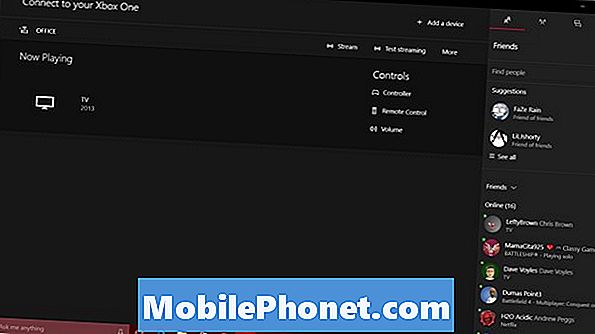
Du kan også slå Xbox på Windows-appen til en enkel måte å kontrollere hva som er på konsollen din. Det er flott å raskt bevege seg rundt konsollen når kontrolleren din er føttene vekk fra deg. Det fungerer til og med som et eksternt tastatur for konsollen.
For å gjøre dette, trykk eller klikk på Forbindelse element i menyen inne i Xbox på Windows-appen. Vent til appen er ferdig med å lete etter Xbox One-konsoller på nettverket ditt. Legg til konsollen din hvis den ikke automatisk ser den.
Xbox på Windows Tips
Her er noen tips for bruk av Xbox på Windows-appen.
- Når du konfigurerer appen, må du kontrollere at varslinger er på. Med dem på, kan du se festinvitasjoner, Se etter Gruppepost og meldinger på PCen.
- Med mindre du forteller din PC, kan du ikke spille Xbox-spill på enheten din uten en Internett-tilkobling. Bruk Må være mobil Slik spiller du Windows 10-spill uten Internett-veiledning for å lære hvordan du gjør dette.
- Uten en adapter ser Xbox på Windows bare Xbox-kontrollere som har Bluetooth. Xbox Elite Controller og originale Xbox One-kontrollere har ikke Bluetooth. Du trenger en adapter for at de skal kunne jobbe.
Les: Slik bruker du Xbox Elite Controller på PCer
- Pass på at du har internettilgang når du åpner et Xbox på Windows-spill du nylig spilte på Xbox One. På denne måten synkroniserer Xbox Live din lagring, og du mister ikke fremgang.
- Klikk på Kollapse knappen i øverst til venstre hjørne av Xbox-appen for å krympe appens størrelse i flere skjermoppsett.
- De Filter knappen øverst i aktivitetsfeeden lar deg gjemme forskjellige typer oppdateringer. Dette er veldig nyttig for å gjemme innlegg fra klubber med et veldig aktivt medlemskap.
- Du trenger Xbox-tilbehør-appen for å oppdatere og tilpasse Xbox One-kontrolleren. Installer den fra Microsoft Store.











